ie浏览器打开变成2345浏览器怎么办 如何删除2345网址导航的IE主页
更新时间:2023-07-04 12:55:42作者:jiang
ie浏览器打开变成2345浏览器怎么办,随着互联网的不断发展,各种浏览器层出不穷,每个浏览器都有着自己的特点和优势。然而在使用浏览器的时候,我们有时会遇到一些烦恼,比如IE浏览器被升级成2345浏览器,或被2345网址导航劫持了主页等问题。这些问题不仅会影响我们的上网体验,还可能会泄露我们的个人信息。因此我们需要及时采取措施解决这些问题,恢复正常的浏览器使用。在本文中我们将介绍如何解决IE浏览器被升级成2345浏览器以及删除2345网址导航作为IE浏览器的主页的方法。
如何删除2345网址导航的IE主页
操作方法:
1.如果您的IE主页设置本身就是2345网址导航那么,重新修改即可
1打开首页显示是2345导航,一般是IE浏览器设置了该主页。打开IE浏览器找到,IE菜单栏---工具选项,internet选项设置
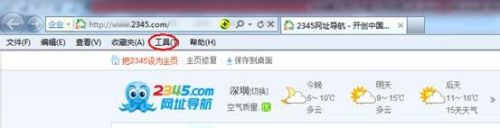
2.2,打开之后,找到 常规--- 主页一栏。如下图

3.3把主页改成您需要的网站,如百度。设置好之后确定即可
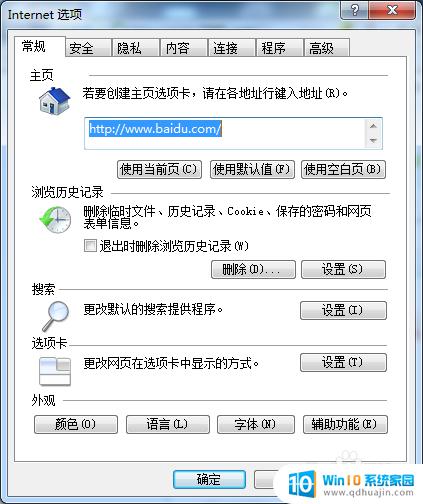
如果您的IE浏览器被2345浏览器取代了,不要惊慌。可以通过更改IE设置或卸载2345浏览器解决问题。如果您的IE主页被2345网址导航替换了,可以在浏览器设置中恢复原始设置,或者卸载2345网址导航。记住使用电脑时谨慎并始终保持警惕。
ie浏览器打开变成2345浏览器怎么办 如何删除2345网址导航的IE主页相关教程
热门推荐
电脑教程推荐
win10系统推荐
- 1 萝卜家园ghost win10 64位家庭版镜像下载v2023.04
- 2 技术员联盟ghost win10 32位旗舰安装版下载v2023.04
- 3 深度技术ghost win10 64位官方免激活版下载v2023.04
- 4 番茄花园ghost win10 32位稳定安全版本下载v2023.04
- 5 戴尔笔记本ghost win10 64位原版精简版下载v2023.04
- 6 深度极速ghost win10 64位永久激活正式版下载v2023.04
- 7 惠普笔记本ghost win10 64位稳定家庭版下载v2023.04
- 8 电脑公司ghost win10 32位稳定原版下载v2023.04
- 9 番茄花园ghost win10 64位官方正式版下载v2023.04
- 10 风林火山ghost win10 64位免费专业版下载v2023.04